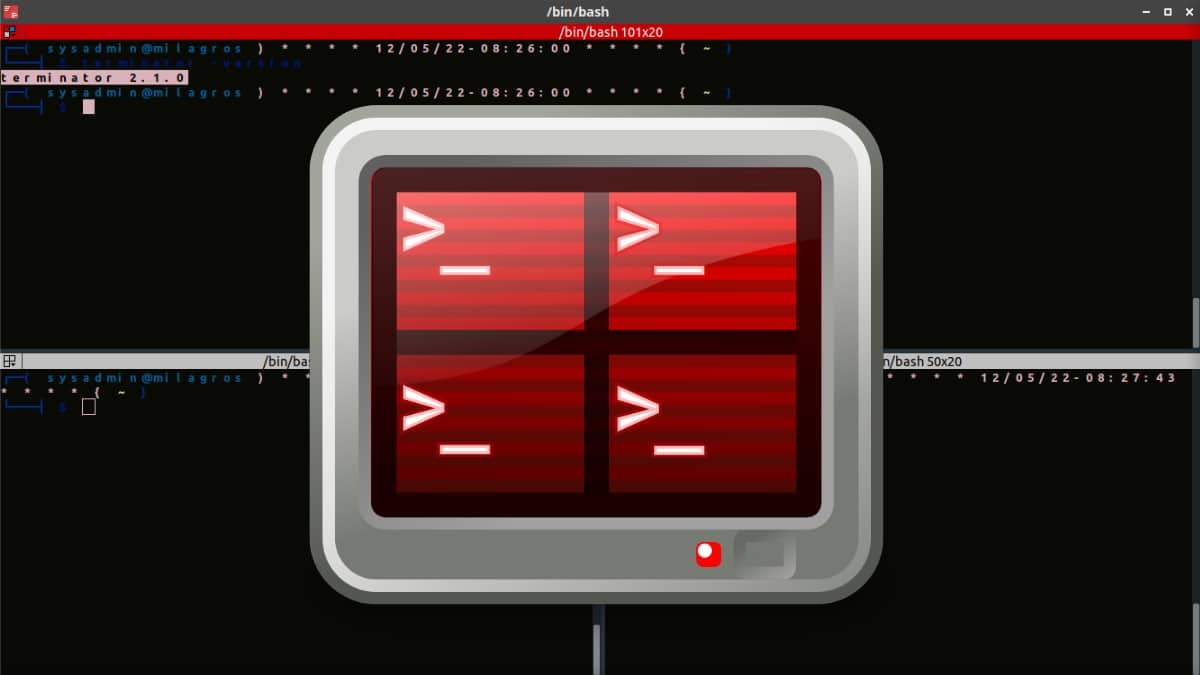
टर्मिनेटर: प्रगत वापरकर्त्यांसाठी उपयुक्त टर्मिनल एमुलेटर
जुन्या लेखांची सामग्री अद्यतनित करणे सुरू ठेवून, आज अनुप्रयोगाची पाळी आली आहे "टर्मिनेटर". कोणता, एक अर्ज आहे जो 10 वर्षांपूर्वी, आम्ही आधीच योग्य कारणासह कॉल केला आहे, टर्मिनल्सचा राजा.
वैयक्तिकरित्या, मी सुमारे 10 वर्षांपूर्वी ते वापरण्यासाठी आलो, जेव्हा मी ए SysAdmin ज्या संस्थेत सर्व्हर प्लॅटफॉर्म ते 100% Linux वर आधारित होते. म्हणून, वस्तुस्थितीच्या ज्ञानासह, मी पुष्टी करू शकतो की ते अ प्रयत्न करण्यासाठी आणि वापरण्यासाठी उत्कृष्ट अॅप, आपण सतत विविध क्रियाकलापांसाठी टर्मिनल वापरत असल्यास.

टर्मिनल्स: अमीनल, कूल रेट्रो टर्म आणि विविध सानुकूलित युक्त्या
आणि, अॅपबद्दल हे पोस्ट वाचण्यास प्रारंभ करण्यापूर्वी "टर्मिनेटर", प्रगत लिनक्स वापरकर्त्यांसाठी एक मजबूत टर्मिनल, आम्ही काही दुवे सोडू मागील संबंधित पोस्ट:

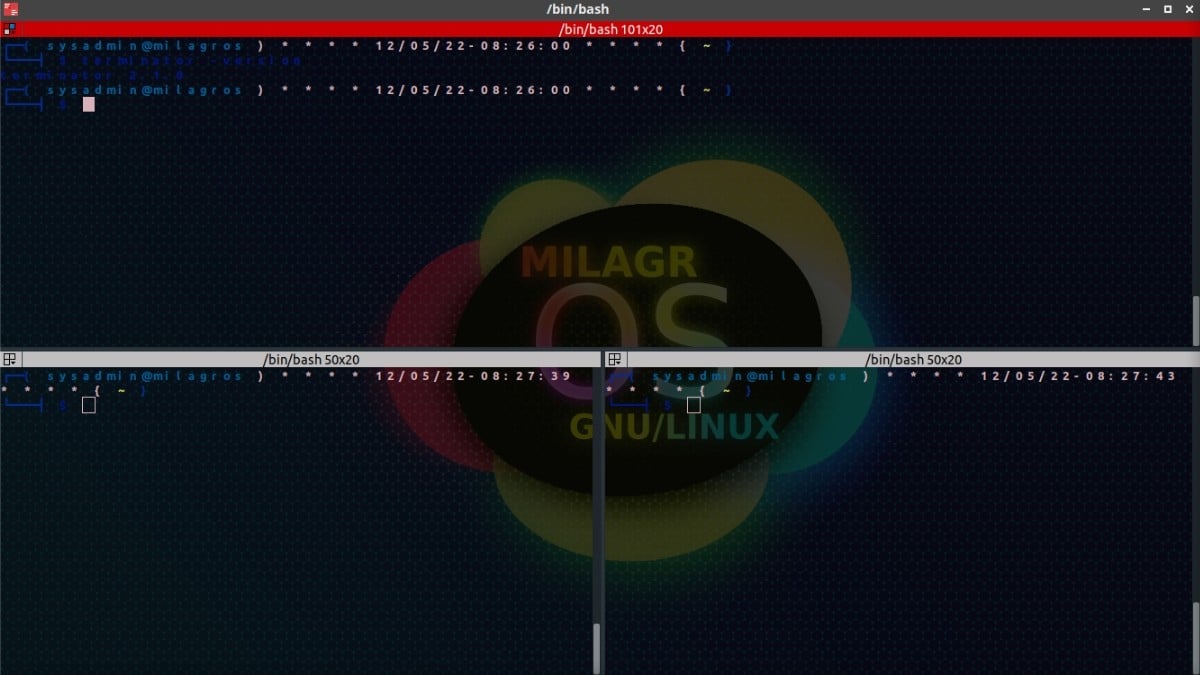
टर्मिनेटर: प्रगत पर्यायांसह टर्मिनल टाइलिंग
टर्मिनेटर म्हणजे काय?
सोप्या शब्दात, आम्ही अनुप्रयोगाचे वर्णन करू शकतो "टर्मिनेटर" म्हणून gtk अॅप अर्जावर आधारित GNOME टर्मिनल कोण वापरते Vte3 (GTK3 व्हर्च्युअल टर्मिनल एमुलेटर विजेट). म्हणून, त्यात काही अवलंबनांचा वापर समाविष्ट आहे GNOME डेस्कटॉप वातावरण. तथापि, असे असूनही, ते इतर DE आणि WM मध्ये मोठ्या अडचणींशिवाय वापरले जाऊ शकते.
तथापि, टर्मिनेटर हा उच्च वापराचा अनुप्रयोग नाही, उलट, तो तुलनेने आहे प्रकाश (कमी वापर) वापरल्यास.
"टर्मिनेटर मूळतः ख्रिस जोन्सने 2007 मध्ये सुमारे 300 ओळींची साधी पायथन स्क्रिप्ट म्हणून विकसित केली होती. तेव्हापासून, तो भविष्यातील टर्मिनल रोबोट बनला आहे. मूलतः quadkonsole आणि gnome-multi-term सारख्या प्रकल्पांद्वारे आणि अलीकडे Iterm2, आणि Tilix सारख्या प्रकल्पांद्वारे प्रेरित, हे तुम्हाला तुमच्या आवडीच्या शैलीनुसार टर्मिनल्स मिक्स आणि पुन्हा एकत्र करण्याची परवानगी देते. जर तुम्ही कमांड लाइनवर राहत असाल किंवा एकाच वेळी 10 वेगवेगळ्या रिमोट मशीनशी कनेक्ट असाल, तर तुम्ही निश्चितपणे टर्मिनेटर वापरून पहा."
ते कसे वापरावे?
मूलभूतपणे, स्थापित आणि लॉन्च केल्यावर, आम्हाला एकल शेल किंवा कन्सोल विंडोसह एक सामान्य टर्मिनल दिसेल. आणि साध्या की शॉर्टकटसह आपण करू शकतो आवश्यक कन्सोल सत्रे तयार करा किंवा हटवा, मध्ये अनुलंब किंवा क्षैतिज मार्ग, किंवा इतर गोष्टींबरोबरच त्यांच्याकडे जा. जसे आपण खाली पाहू.
याद्वारे अधिक टर्मिनल तयार करा:
- क्षैतिज स्थितीत: Ctrl-Shift-o
- अनुलंब स्थिती: Ctrl-Shift-e

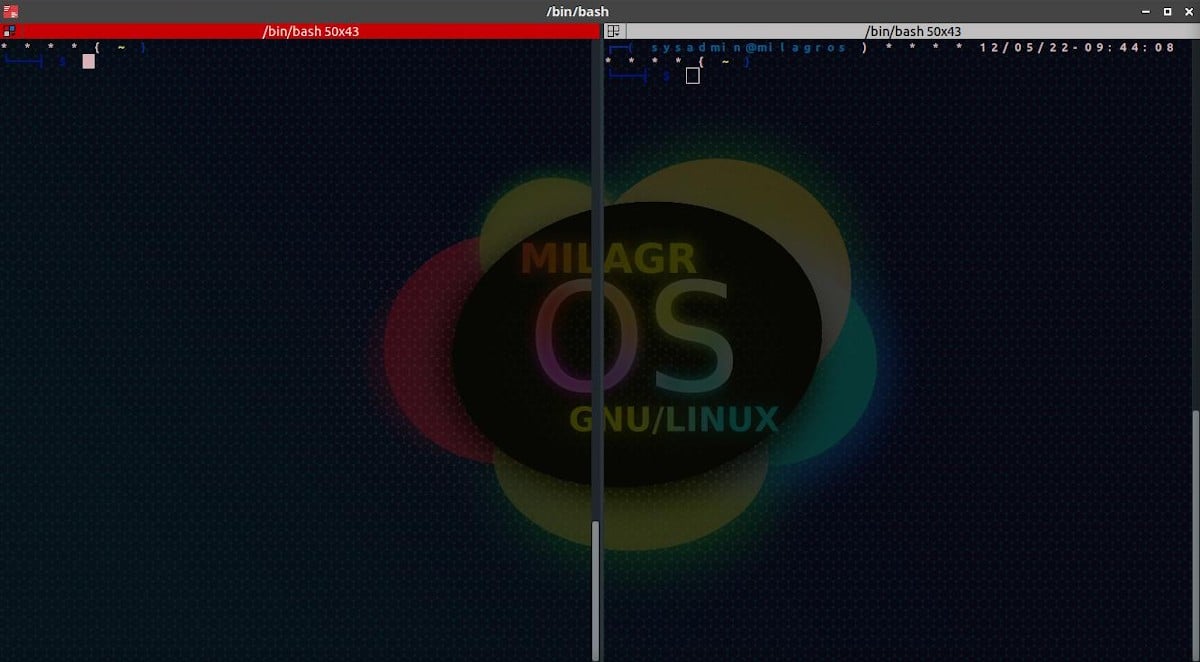

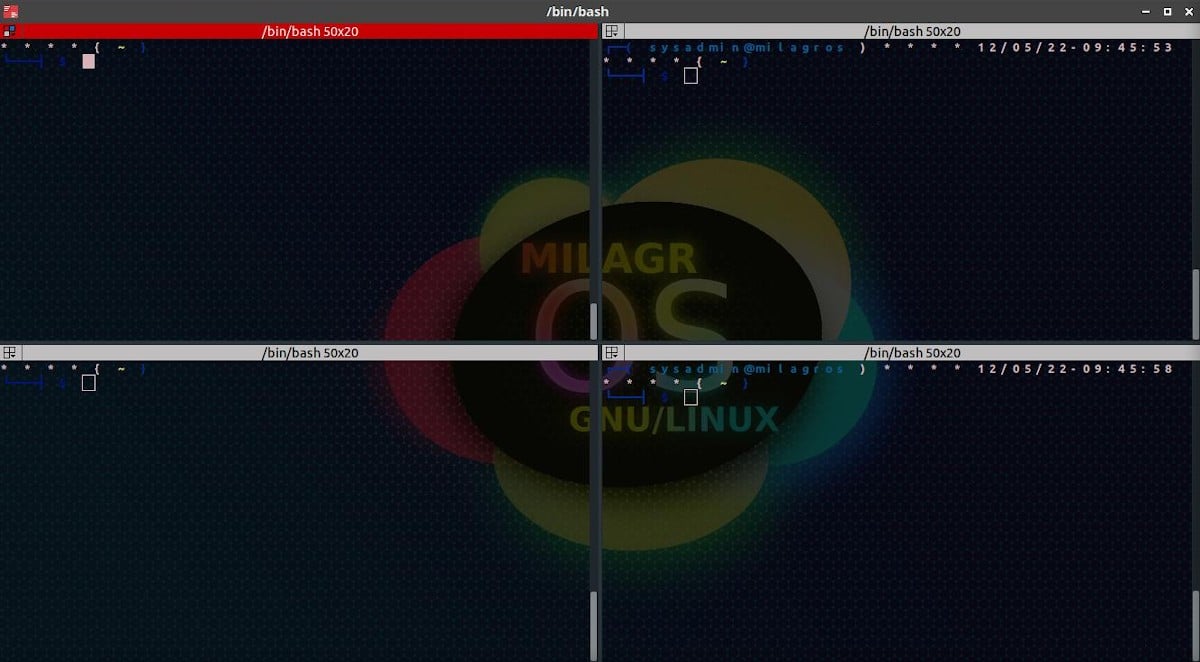
टर्मिनल दरम्यान हलवा:
- खालील टर्मिनलवर जा: Ctrl-Shift-n.
- मागील टर्मिनलवर परत या: Ctrl-Shift-p.
टॅब किंवा विंडो तयार करा:
- नवीन टॅब: Ctrl-Shift-t.
- नवीन विंडो: Ctrl-Shift-i.
ओपन कन्सोल (शेल) बंद करा:
- Ctrl-Shift-w किंवा फक्त माऊसवर उजवे क्लिक करा आणि दाबा बंद पर्याय.
संपूर्ण टर्मिनेटर ऍप्लिकेशन बंद करा (सर्व कन्सोल आणि टॅबसह विंडो उघडा)
- Ctrl-Shift-q.
ओपन कन्सोल सत्राचा झूम रीसेट करा:
- Ctrl-0 किंवा फक्त दाबा Ctrl की आणि पुढे किंवा मागे रोल करा माउस चाक.
ऍप्लिकेशन प्राधान्ये मेनूमध्ये प्रवेश करा:
- उजव्या माऊस बटणाने क्लिक करा ओपन कन्सोल सत्रावर, आणि दाबा प्राधान्य पर्याय नवीन पॉपअप मेनूमध्ये.
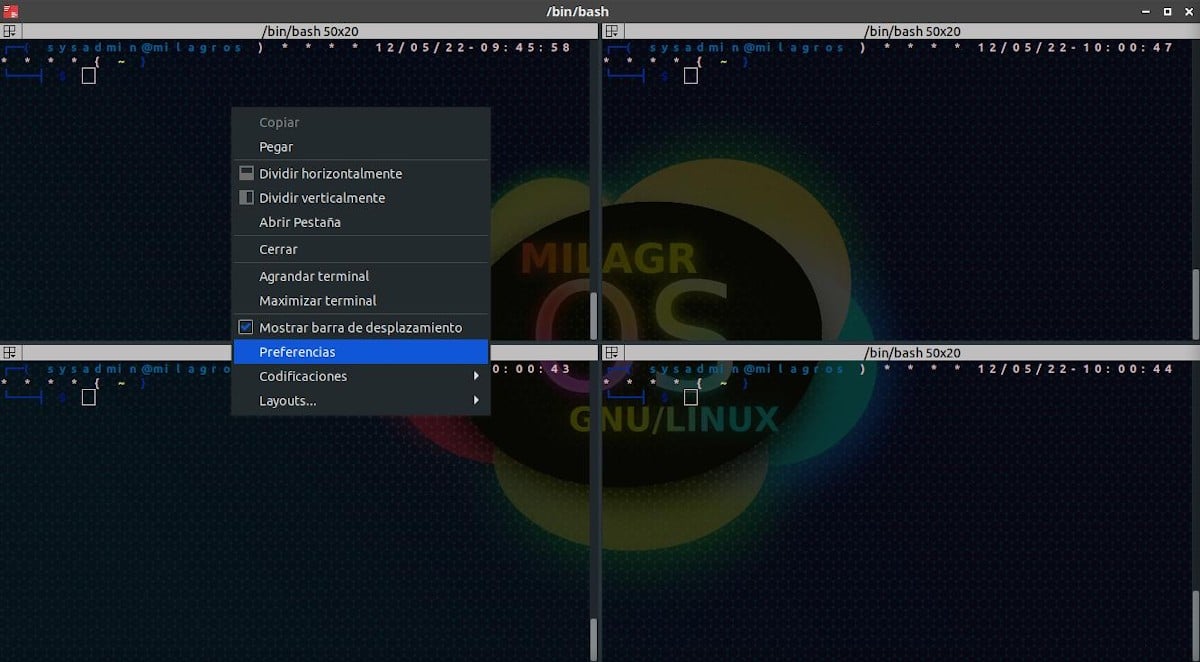
टर्मिनेटर स्थापना
सध्या, टर्मिनेटर साठी जाते चालू आवृत्ती संख्या 2.1.2 तारीख 19/10/2022. आणि ते अनेकांमध्ये सहजपणे स्थापित केले जाऊ शकते जीएनयू / लिनक्स डिस्ट्रो तुमच्या ऑपरेटिंग सिस्टमनुसार, कन्सोलद्वारे नेहमीच्या मार्गाने. माझ्या स्वत: च्या बाबतीत, वापरताना एमएक्स डिस्ट्रो (च्या माध्यमातून रेस्पिन मिलाग्रॉस), स्थापना पद्धत कमांड कमांडद्वारे आहे:
- sudo apt install टर्मिनेटर
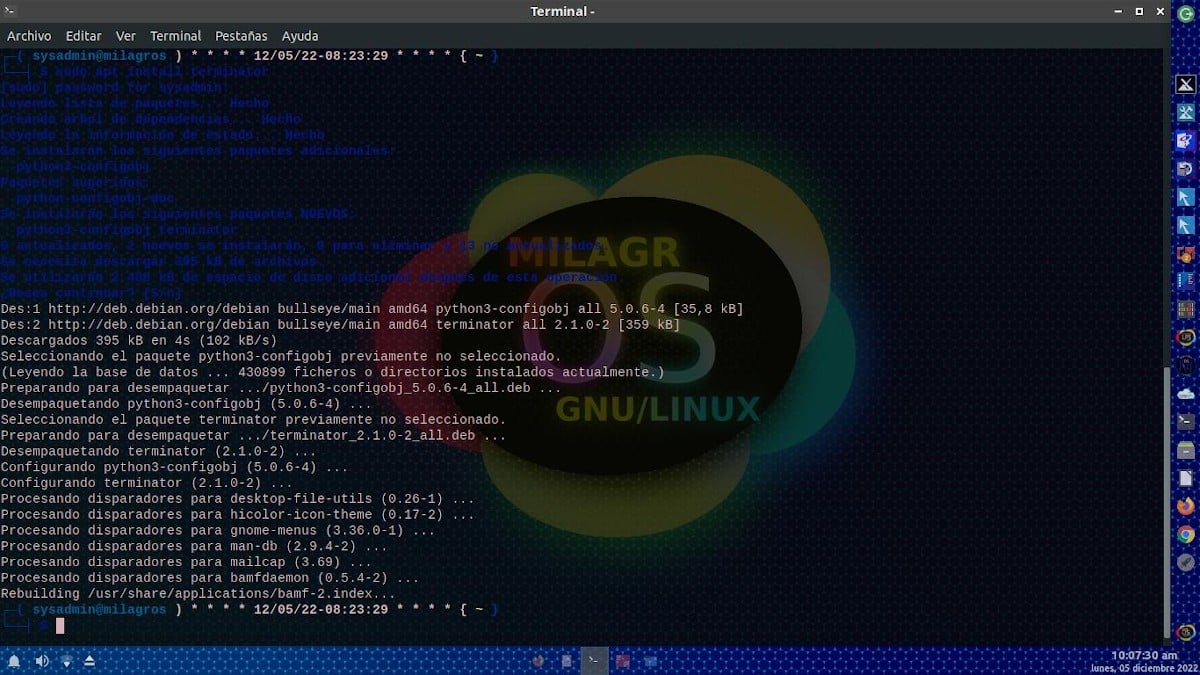



Resumen
थोडक्यात, जीएनयू / लिनक्स डिस्ट्रो त्यांच्याकडे अनेक आहेत पर्यायी टर्मिनल अॅप्स, सर्वात सोप्यापासून सर्वात जटिल पर्यंत, नंतरचे एक "टर्मिनेटर". त्यामुळे जर तुम्ही खरोखरच ए आयटी व्यावसायिकसारखे SysAdmin किंवा DevOps, किंवा इतर तत्सम, आम्ही तुम्हाला प्रयत्न करण्याचा सल्ला देतो. कारण, निश्चितपणे, इतर अनेक सामान्य किंवा प्रगत गोष्टींसह, एकाधिक CLI क्रियाकलाप करणे आणि त्यांचे निरीक्षण करणे आपल्यासाठी खूप उपयुक्त ठरेल.
आणि हो, तुम्हाला हे प्रकाशन आवडले आहे, त्यावर टिप्पणी देणे आणि इतरांसह सामायिक करणे थांबवू नका. तसेच, आमच्या भेट देण्याचे लक्षात ठेवा «मुख्यपृष्ठ» अधिक बातम्या एक्सप्लोर करण्यासाठी तसेच आमच्या च्या अधिकृत चॅनेलमध्ये सामील होण्यासाठी च्या टेलीग्राम DesdeLinux, पश्चिम गट आजच्या विषयावर अधिक माहितीसाठी.